Почему мой iPhone или iPad нагревается и как это предотвратить
Разное / / April 03, 2023
Иногда iPhone или iPad нагреваются. Тем не менее, это может вызывать тревогу, когда становится слишком жарко для обработки или регулярно перегревается. Первый способ действий — охладить его, затем выяснить, почему ваш iPhone нагревается, и, наконец, как остановить перегрев.

Обычно ваше устройство регулирует свое поведение, чтобы регулировать низкие или высокие температуры. Однако, если ваше устройство перегревается, это может привести к проблемам с производительностью, сокращению срока службы батареи или даже повреждению устройства. Итак, прочитайте, чтобы предотвратить перегрев вашего iPhone или iPad.
Почему мой iPhone или iPad нагревается
Может быть множество причин, по которым ваш iPhone нагревается. Наиболее распространенные из них:
- Пока iPhone или iPad настраиваются в первый раз или восстанавливаются из резервной копии.
- Потоковое видео высокого качества.
- При использовании приложений с интенсивным использованием процессора или графики, таких как игры, приложения для редактирования видео, AR-приложения и т. д.
- Беспроводная зарядка.
- Использование устройства во время зарядки.
- Использование аксессуаров, не сертифицированных Apple.
Обычно ваше устройство должно вернуться к нормальной температуре после завершения этих процессов или действий. Однако, если температура превышает определенный порог, iPhone и iPad имеют встроенные функции безопасности для защиты от проблемы перегрева.
Например, устройство покажет экран предупреждения (как показано ниже) и приостановит все процессы для защиты вашего устройства. Или вы увидите Уведомление о задержке зарядки регулировать температуру во время зарядки.
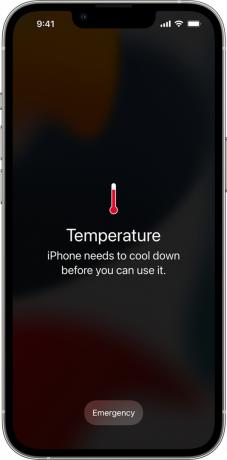

Как только устройство остынет, процесс/активность автоматически возобновится.
Что делать, если ваш iPhone или iPad сильно нагревается
Как объяснялось выше, у Apple есть некоторые меры предосторожности. Однако, если эти температурные пороги не активируются автоматически, выполните следующие действия, чтобы мгновенно охладить перегретый iPhone или iPad.
1. Немедленно прекратите зарядку
Если вы заряжаете, будь то оригинальное зарядное устройство или любой другой аксессуар стороннего производителя, немедленно отключите его. И снова начинать зарядку только тогда, когда устройство достаточно остынет.
2. Снимите чехол и храните устройство в прохладном месте.
Затем снимите чехол, чтобы помочь вашему iPhone или iPad быстро остыть. Также желательно убрать его из зоны высоких температур, прямых солнечных лучей и т.д. Вы также можете проветрить его или поместить в более прохладное место, комнату с кондиционером и т. д.
3. Выключите свой iPhone, чтобы мгновенно остановить перегрев
Идея состоит в том, чтобы остановить все фоновые действия, помогая вашему устройству быстрее остыть. Хотя есть и скрытый мотив — перезапуск вашего iPhone потенциально может убить фоновый процесс или сбросить ошибку, стоящую за проблемой. Итак, это беспроигрышная ситуация.
Шаг 1: Вызовите экран питания:
- iPhone с идентификатором лица: Одновременно нажмите и удерживайте кнопку уменьшения/увеличения громкости и боковые кнопки.
- iPhone с сенсорным идентификатором: нажмите и удерживайте боковую кнопку.
Шаг 2: Сдвиньте слайдер Slide to power off, чтобы выключить устройство.

4. Отделите свой iPhone и iPad от других устройств
Хотя это не поможет вашему iPhone/iPad остыть, оно предотвратит воздействие тепла на другие устройства. Особенно, если вы держите устройство в закрытых помещениях, таких как Сумка для ноутбука или рукава.
После выполнения вышеупомянутых шагов лучше оставить ваш iPhone или iPad на некоторое время в покое, чтобы дать ему остыть. Воздержание от использования вашего устройства для какой-либо деятельности поможет ему вернуться к нормальной рабочей температуре, что позволит ему плавно возобновить свои функции.
Как предотвратить повторный перегрев iPhone и iPad
Если не внешние, внутренние проблемы, такие как поврежденное приложение, настройка или ошибка, могут нагревать ваш iPhone. Итак, давайте найдем и остановим ваш iPhone от перегрева.
1. Закрыть все фоновые приложения
iPhone не полностью закрывает активные приложения во время перезагрузки. Большинство этих приложений приостановлены (открыты в фоновом режиме, но не активны), в то время как приложения с разрешением на обновление фонового приложения (почта, погода, местоположение и т. д.) восстанавливаются из своего последнего активного состояния.
Таким образом, приложение, вызывающее нагрев вашего iPhone, может все еще работать в фоновом режиме. Давайте проверим фоновые приложения и убьем виновника.
Шаг 1: чтобы открыть переключатель приложений,
- На iPhone с Face ID: проведите вверх от нижней части экрана к середине и удерживайте, пока не появится переключатель приложений.
- iPhone с сенсорным идентификатором: дважды щелкните кнопку «Домой».
Шаг 2: Затем просмотрите все активные приложения и проведите пальцем влево или вправо.
Шаг 3: проведите вверх по приложению, которое хотите закрыть; вы можете закрыть все приложения, если это необходимо.


2. Найдите приложение для экономии заряда батареи
Пришло время проверить, не вызывает ли конкретное приложение перегрев вашего iPhone. К счастью, встроенная настройка использования батареи iPhone может помочь вам сузить круг виновников.
Шаг 1: Запустите «Настройки», прокрутите вниз и нажмите «Аккумулятор».
Шаг 2: прокрутите, чтобы просмотреть статистику использования батареи. Здесь, в разделе «Использование батареи приложением», найдите, какое приложение потребляет вашу батарею.
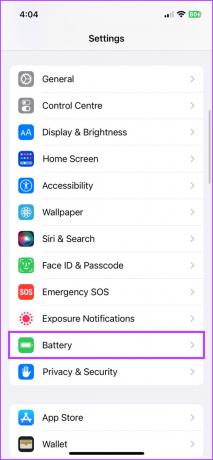

Как только вы обнаружите приложение, которое вызывает наибольший расход заряда батареи, уменьшите его использование, отключите фоновое обновление, удалите или обновите его (инструкции приведены ниже).
3. Проверяйте данные аналитики, чтобы найти приложения, в которых часто происходят сбои
Есть вероятность, что приложение постоянно падает в фоновом режиме и поднимает температуру. Более того, поскольку у него не так много экранного времени, он может не отображаться в статистике использования батареи.
Однако вы можете найти его в меню «Настройки» → «Конфиденциальность и безопасность» → прокрутите вниз и нажмите «Аналитика и улучшения» → «Данные аналитики». Здесь вы увидите список приложений, в которых произошел сбой в последнее время (если они есть).


Примечательно, что если вы обнаружите несколько журналов одного и того же приложения, вы поймали виновника. Опять же, вы можете удалить, свести к минимуму использование, обновить (если доступно) или поискать альтернативное приложение.

4. Отключить фоновое обновление
В то время как некоторые приложения, такие как сообщения, электронная почта, календари и т. требуется фоновое обновление, некоторые из них могут быть отодвинуты на второй план на данный момент. Особенно, если вы чувствуете, что приложение повышает температуру вашего iPhone.
Шаг 1: перейдите в «Настройки» → «Основные».
Шаг 2: Здесь вы можете либо,
- Нажмите «Обновить приложение в фоновом режиме», а затем выключите его или переключите на Wi-Fi.
- Или проверьте приложения, у которых есть разрешение, и отключите настройку для приложений, которым это действительно не нужно.
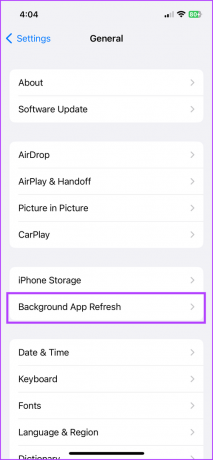

5. Включите режим полета
Если iPhone продолжает нагреваться, несмотря на вышеуказанные шаги, возможно, это вызвано неисправным сетевым подключением. К счастью, режим полета может помочь вам проверить теорию. Просто откройте Центр управления и коснитесь значка режима полета.

Используйте свой телефон сейчас. Если телефон по-прежнему нагревается, перейдите к следующему шагу. Однако, если он не перегревается, оставьте iPhone в режиме полета. Или отключите его, но используйте по минимуму, пока сетевая ошибка не будет устранена.
Кроме того, выключить 5g если вы используете его и переключитесь на 4G или LTE, так как это может помочь охладить ваш iPhone.
6. Обновите свой iPhone
Обновление вашего iPhone — это всегда хорошая идея для исправления ошибок, это может помочь улучшить состояние батареи и решить такие проблемы, как перегрев.
Для этого перейдите в «Настройки» → «Основные» → «Обновление ПО» → «Загрузить и установить» (если доступно обновление).


И пока вы этим занимаетесь, будет разумнее обновить все ваши приложения, чтобы устранить ошибки, вызывающие проблемы с производительностью.
Запустите App Store → коснитесь изображения своего профиля в правом верхнем углу → прокрутите вниз до раздела «Предстоящие автоматические обновления» → коснитесь «Обновить все» или «Обновить» рядом с нужным приложением.

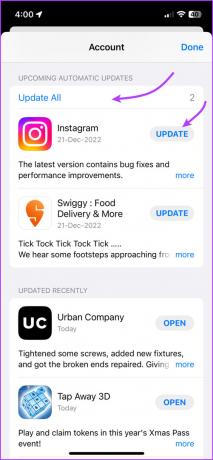
7. Ограничьте графические или ресурсоемкие задачи процессора
Как упоминалось выше, ресурсоемкие приложения могут сильно нагружать ваше устройство и вызывать его быстрый нагрев. Поэтому рекомендуется ограничить использование таких приложений или игр, особенно когда температура окружающей среды уже высока.


Это помогает снизить нагрузку на процессор и графический чип устройства, позволяя ему работать более эффективно и оставаться в безопасных температурных пределах. Однако, если вы не хотите тормозить свои игры или задачи, попробуйте использовать аксессуар с охлаждающим вентилятором.
8. Попробуйте использовать режим низкого энергопотребления
Еще один способ предотвратить перегрев вашего iPhone или iPad — использовать Режим низкого энергопотребления. Разработанный для снижения энергопотребления устройства, он также ограничивает тепловыделение.
Хотя режим энергосбережения также влияет на производительность и функциональность устройства, лучше использовать его только при необходимости, например, когда ваш iPhone перегревается или у него низкий заряд батареи.
Шаг 1: откройте приложение «Настройки» → прокрутите вниз до «Аккумулятор».
Шаг 2: Включите переключатель для режима низкого энергопотребления.
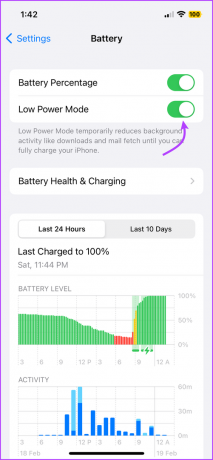
Кроме того, вы также можете добавить кнопку режима энергосбережения в Пункт управления. Затем вы можете быстро включить / отключить настройку, открыв и выбрав кнопку в Центре управления.
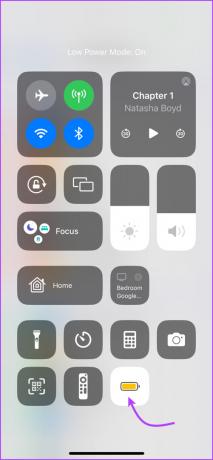
9. Включите автояркость
Шансы на то, что это виновник, невелики, но зачем оставлять какие-либо камни на камне? Более того, при слишком высокой яркости батарея быстро разряжается и телефон нагревается. К счастью, автоматическая настройка яркости может спасти ситуацию.
Шаг 1: Запустите приложение «Настройки» → выберите «Специальные возможности».
Шаг 2: коснитесь «Отображение и размер текста».
Шаг 3: Затем прокрутите вниз и включите автояркость.
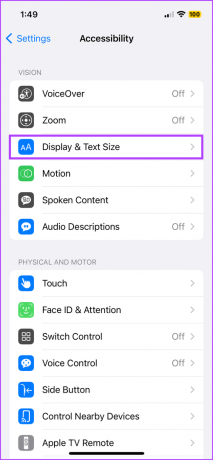

10. Проверьте состояние батареи iPhone
К сожалению, это порочный круг. Воздействие высоких температур может привести к ухудшению состояния аккумулятора, а старая батарея с износом может привести к перегреву. Итак, давайте проверим, виновато ли здоровье вашей батареи.
Шаг 1: откройте «Настройки» → «Аккумулятор».
Шаг 2: коснитесь «Состояние аккумулятора и зарядка».
Шаг 3: Проверьте максимальную емкость.
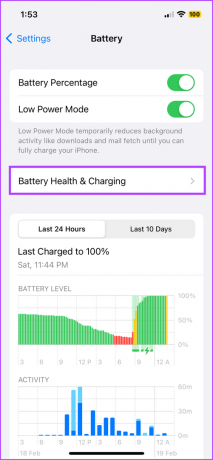

Вы находитесь в безопасной зоне, если емкость батареи составляет около 80%. Хотя все, что ниже, влияет на максимальную производительность, оказывая давление на устройство при выполнении задач и, следовательно, нагреваясь.
Лучший выход - поменять батарейку или продать/обменять на свой iPhone или iPad для более новой, быстрой и более крутой версии (каламбур).
11. Сбросьте свой iPhone
Если вы не смогли найти и решить проблему перегрева iPhone, пришло время принять решительные меры. И хотя сброс вашего айфона удаляет все приложения и пользовательские настройки, это потенциально может решить проблему.
Шаг 1: Запустите «Настройки» и перейдите в «Основные».
Шаг 2: прокрутите вниз и выберите «Перенос или сброс iPhone».
Шаг 3: Далее нажмите «Сброс».


Шаг 4: из представленных вариантов выберите «Сбросить все настройки» (введите пароль, если будет предложено).
Шаг 5: снова коснитесь «Сбросить все настройки», чтобы подтвердить действие.


12. Связаться с Apple Store
Если ничего не работает, вероятно, это аппаратная проблема, для решения которой требуется помощь эксперта. Ты можешь постучать в дверь Apple как буквально, так и сбоку, т. Е. Вы можете посетить ближайшую службу поддержки Apple или позвонить / отправить письмо в службу поддержки Apple для получения помощи.
В большинстве случаев вам придется посетить или отправить телефон в ремонт, поэтому будьте готовы к такой возможности.
13. Другие общие лайфхаки для предотвращения перегрева вашего iPhone и iPad
Заставить ваш телефон остыть и выяснить причину его нагрева — немалый подвиг. Таким образом, разумнее включить определенные меры предосторожности в повседневное использование, чтобы избежать повторения.
- Не используйте iPhone и iPad во время зарядки.
- Используйте только сертифицированные Apple зарядные устройства и аксессуары.
- Не подвергайте устройство воздействию прямых солнечных лучей и высоких температур.
- Не оставляйте iPhone в припаркованных автомобилях или небольших закрытых помещениях.
- При использовании ориентированного на ресурсы приложения/активности
- Старайтесь избегать жарких мест.
- Используйте подходящий механизм охлаждения.
- Работайте/играйте сеансами, позволяя устройству остыть.
Часто задаваемые вопросы о перегреве iPhone и iPad
Последствия перегрева iPhone или iPad могут включать в себя нагревание устройства на ощупь, сокращение времени автономной работы, снижение производительности и даже автоматическое отключение для защиты устройства от повреждать.
Да, длительный перегрев может повредить внутренние компоненты iPhone или iPad и сократить срок их службы. Важно принимать меры для предотвращения перегрева и оперативно устранять любые проблемы, если они возникают.
Да, неисправный аккумулятор может привести к перегреву iPhone. Если вы подозреваете, что это так, лучше всего обратиться в авторизованный сервисный центр для проверки и возможной замены батареи.
Поддерживайте температуру iPhone и iPad
Согласно Apple, идеальная температура окружающей среды для iPhone и iPad составляет от 0º до 35ºC, то есть от 32º до 95ºF. И хотя это не так распространено или вредно, как перегрев, разумнее защитить ваш iPhone и в холодных условиях.
Если температура выходит за пределы рабочего диапазона устройства, это временно влияет на срок службы батареи или автоматически отключает устройство. Повторяющиеся случаи могут необратимо повредить ваше устройство, поэтому наблюдайте, предотвращайте и продлевайте срок службы вашего iPhone.



